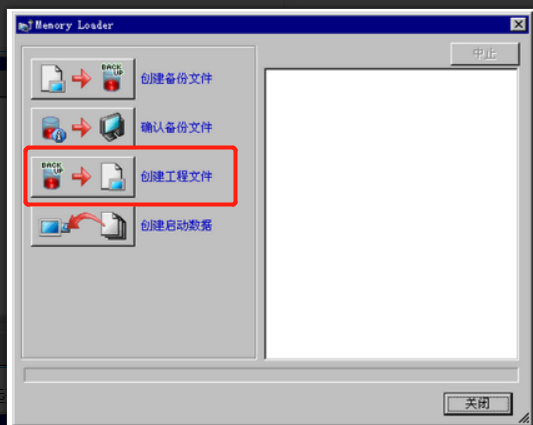当您不方便使用PC传输工程,或者当PC传不进去工程时,可以使用U盘或SD卡传输
一,U盘/SD卡的要求
1,容量大小在32GB及以内,文件格式要求FAT或FAT32格式
2,请在电脑上确认U盘只有一个分区,右击【计算机】-【管理】-【磁盘管理】可以查看U盘的分区情况,如果有多个分区,需要删除所有分区,并重新创建1个分区。(如果你的U盘做过PE启动盘,一般会创建多个分区)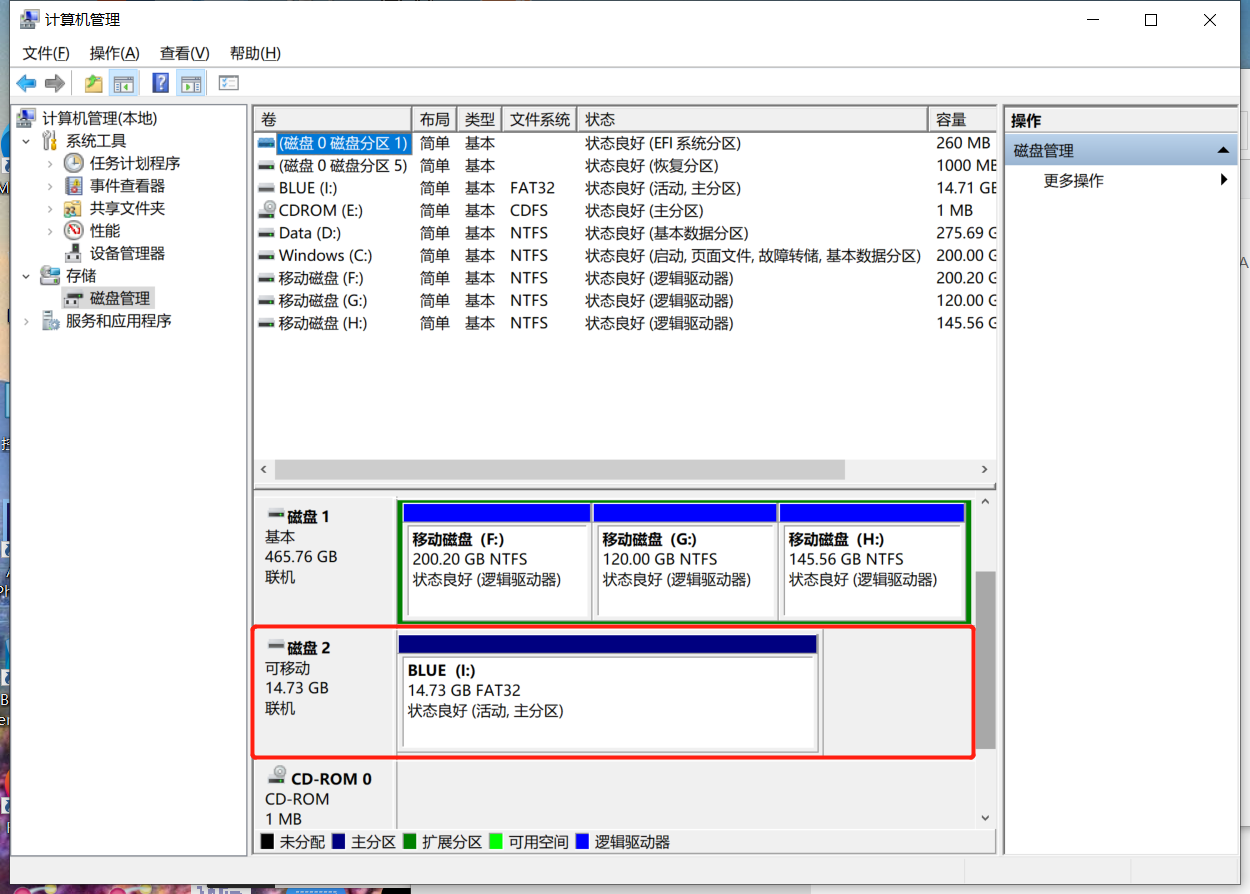
二,创建U盘/SD卡工程/启动文件
1,把你要传输的画面程序双击打开,再点击[传输]图标,启动[传输工具]如下图。
2,点击[Memory Loader],打开如下对话框。
如果需要有用U盘/SD卡下载工程,点【创建备份文件】
PS:如果需要上传工程,点【创建启动数据】即可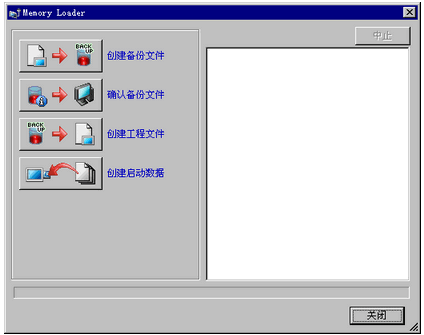
3,根据你的实际情况选择SD或者U盘(USB)[浏览]。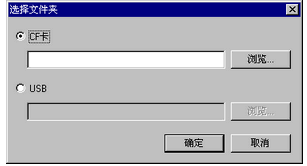
在[浏览文件夹]对话框中,选择到U盘/SD卡的根目录,并点击[确定]。也可以先选择生成在电脑中的一个文件夹,后面再拷贝到U盘/SD卡根目录。
注意:必须根目录,一个U盘/SD卡只能存放一个机型的画面程序
4,在[选择文件夹]对话框中,点击[确定]开始创建数据。
创建数据时,会显示如下对话框以显示创建状态。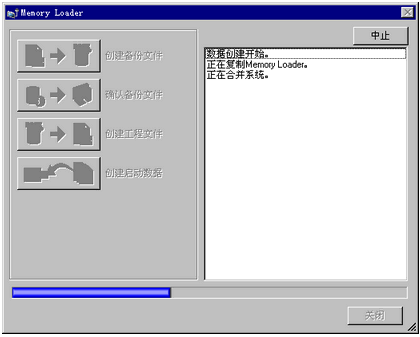
5,数据创建完成后,点击[关闭]。创建的数据被保存在U盘/SD卡中。
PS:公司电脑不能插U盘/SD卡拷文件怎么办?
这种情况可以找另一台正常的触摸屏,将U盘/SD卡插上正常的触摸屏,然后利用触摸屏FTP传文件的功能,将上文中提到的生成文件从电脑拷贝到U盘/SD卡
1,正常的这个触摸屏工程启用FTP,目标如果用U盘就选USB存储器,如果用SD卡就选SD卡,文件夹留空
2,打开Windows资源管理器,按如下方法访问触摸屏的U盘/SD卡,然后将上文中【创建备份文件】生成好的文件复制到U盘/SD卡根目录,注意一定要是根目录
三,触摸屏上进入Memory Loader工具界面
将U盘/SD卡插入触摸屏,进入Memory Loader 工具有以下3中情况
情况1:如果你的触摸屏出现固件/Runtime丢失,触摸屏界面如下图,请直接点击 Boot USB/SD 即可 进入Memory Loader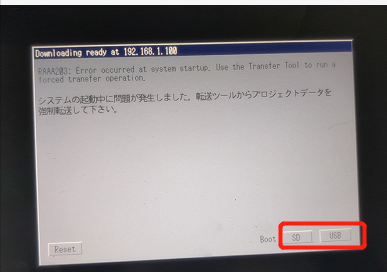
情况2,触摸屏处于正常显示画面,且触摸屏底部无错误提示
要显示系统菜单,在0.5秒内,触摸右上角然后左下角或触摸左上角然后右下角。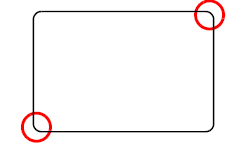
在底部弹出的菜单条中点击 USB/SD Startup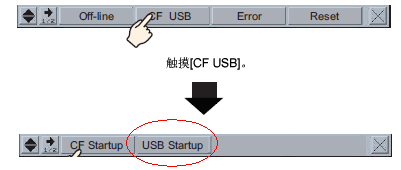
情况3:如果首次向人机界面传输工程数据(新购买的人机界面),当您打开电源时会显示如下画面,请点击BOOT启动进入Memory Loader Tool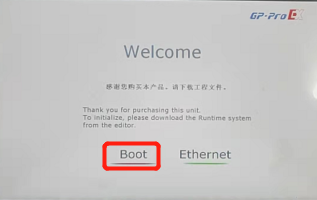
进入到Memory Loader Tool启动并弹出以下画面。触摸[Download]。
需要上传程序就点击Upload,上传上来的格式是CML格式,需要转换后才能在ProEx中打开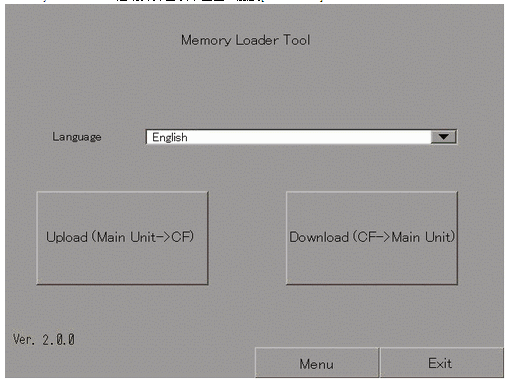
[选择文件]。选择一个您想传输的文件并触摸[Start]。(如果有传输密码,请首先输入密码,然后触摸[Start]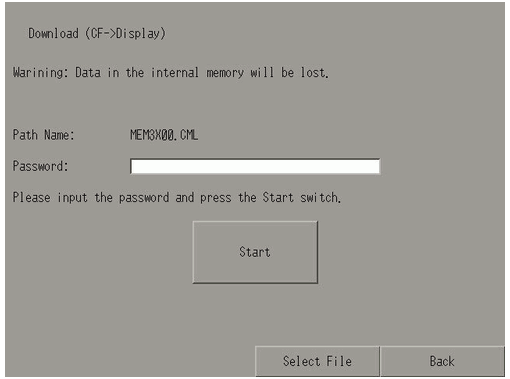

一旦开始下载,将删除人机界面上的所有工程数据,包括备份存储器中的数据。
下载完成后,触摸[Back]和[Exit],退出Memory Loader工具。
四,上传上来的CML文件如何打开?
点击【创建工程文件】可以将上传在SD卡/U盘根目录的.CML文件转换成ProEx能打开的prx文件